自从微软发布了全新的操作系统windows11纯净版,许多用户都迫不及待地升级并体验其全新的功能和界面,有些用户在升级后可能会遇到一些问题或不适应新系统,而希望回滚到之前使用
自从微软发布了全新的操作系统windows11纯净版,许多用户都迫不及待地升级并体验其全新的功能和界面,有些用户在升级后可能会遇到一些问题或不适应新系统,而希望回滚到之前使用的windows10版本。升级win11后怎么退回win10系统呢?本文将介绍更新win11后怎么变回win10系统,帮助大家解决问题。
升级win11后降回到win10的方法:
1、进入电脑设置,然后点击Windows update,点击恢复。

2、选择以前版本的Windows。
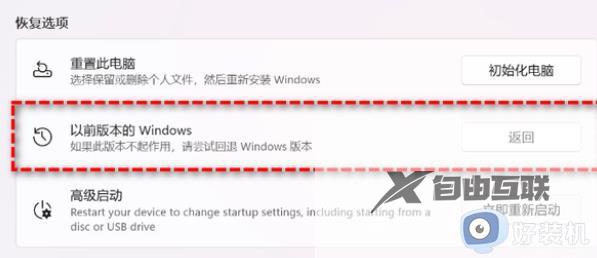
3、选择回退的原因,然后点击下一步。
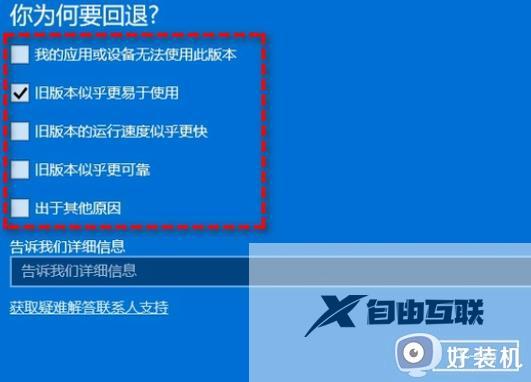
4、这里的检查更新,我们选择不了,谢谢。
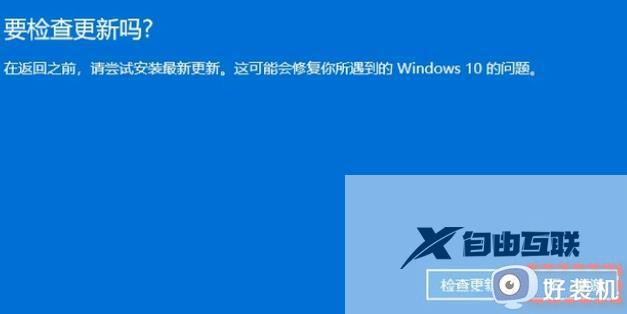
5、一直点击下一步直到选择回退到早期版本。

以上是升级win11后怎么退回win10系统的全部步骤,如果您遇到这种情况,请按照本文介绍的方法解决,希望这能帮助到您。
【文章转 东台网站制作 http://www.1234xp.com/dongtai.html 提供,感恩】